Klijent recepcionara | je smestio aktivni poziv na čekanje
 Povratne informacije?
Povratne informacije?Klijent recepcionara vam omogućava da istovremeno upravljate sa više poziva. Možete da postavite aktivan poziv na čekanje. Takođe, možete da odgovorite na dolazni poziv dok ste na aktivnom pozivu, a vaš prvi poziv se automatski smešta na čekanje.
Recepcionarka pristupa sa portala korisnika poziva. Korake za prijavljivanje pogledajte u članku Prijavljivanje na kontrolnu tablu.
-
U oknu konzole, dok ste na aktivnom pozivu, kliknite na dugme HOLD na pozivu koji želite da postavite na čekanje.
-
Kliknite na dugme "Odgovori" da biste nastavili poziv.
Možete da upravljate sa više poziva sa konzole za pozive. Ako ste na aktivnom pozivu i primite novi poziv, kliknite na dugme "Odgovori" da biste primili novi poziv. Vaš prvi poziv se automatski stavi na čekanje. |
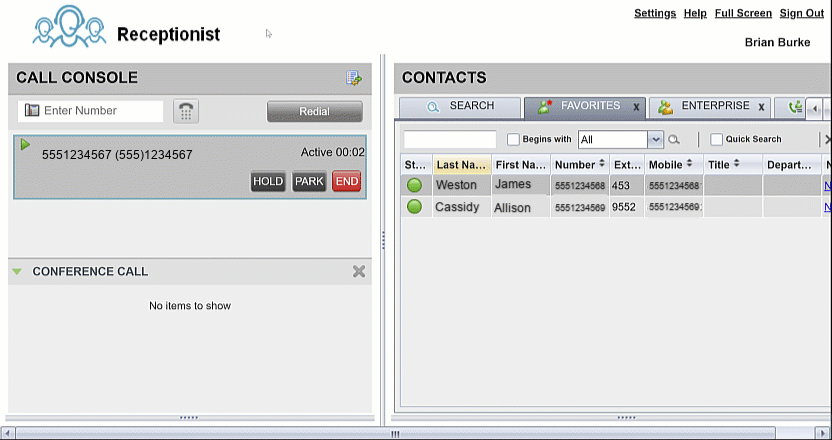
Da li je ovaj članak bio koristan?


